Microsoftアカウント作成手順
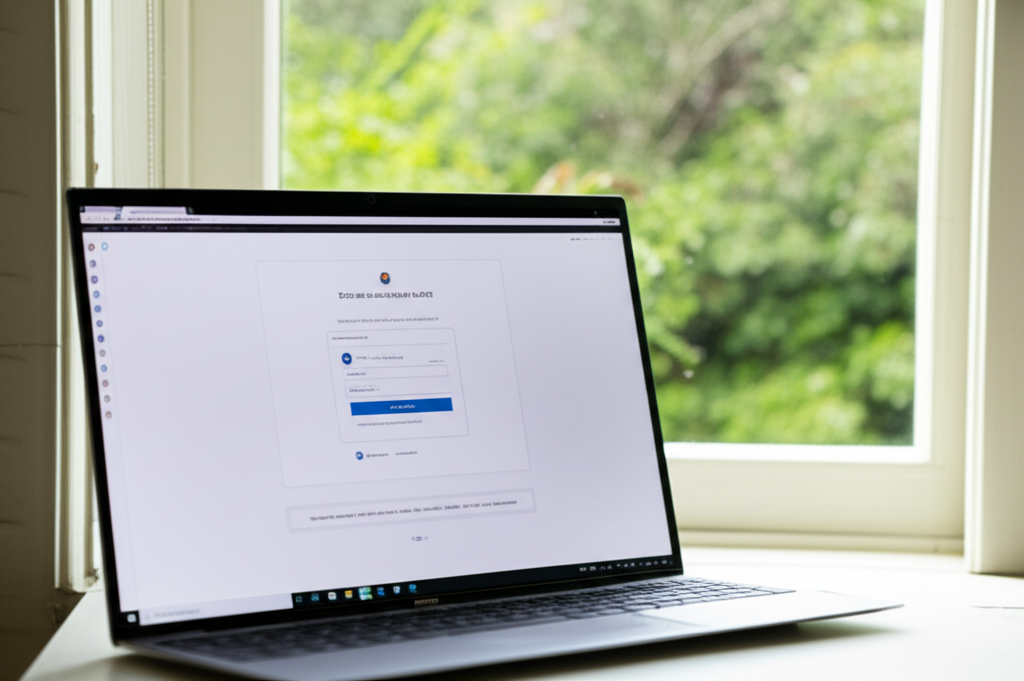
Microsoftアカウントを作成することで、Windows PCの可能性を最大限に引き出せます。
アカウント作成は、Microsoftが提供する多様なサービスへのアクセスキーとなるため、手順を理解しておくことが重要です。
ここでは、既存のメールアドレスを使用する方法と、新規にOutlook.comアドレスを取得する方法を解説し、アカウント作成後の初期設定について説明します。
初期設定を適切に行うことで、Microsoftアカウントをスムーズに利用開始できます。
Microsoftアカウントの作成は、デジタルライフをより豊かにするための第一歩です。
既存メールアドレス利用
既存のメールアドレスをMicrosoftアカウントとして利用することで、覚えやすく管理が容易になります。
普段使っているメールアドレスをそのままMicrosoftアカウントとして活用できる点が大きなメリットです。
Microsoftアカウントの作成は、簡単に行えます。
| 手順 | 内容 |
|---|---|
| 1 | Microsoftアカウントの公式サイトにアクセスし、「アカウントを作成する」を選択 |
| 2 | 既存のメールアドレスを入力 |
| 3 | パスワードを設定(安全性の高いものを推奨) |
| 4 | メールアドレスに送信されるセキュリティコードを入力して認証 |
| 5 | ロボットではないことを証明するために、表示される文字や画像の認証を行う |

セキュリティコードが届かない場合はどうすれば良いの?

迷惑メールフォルダを確認するか、メールアドレスが正しいか確認してください。
新規Outlook.comアドレス取得
新規にOutlook.comアドレスを取得することで、Microsoftのサービスに特化したメールアドレスとして利用できます。
専用のメールアドレスを持つことで、プライベートや仕事用との使い分けが容易になります。
Outlook.comアドレスの取得は、簡単に行えます。
| 手順 | 内容 |
|---|---|
| 1 | Microsoftアカウントの公式サイトにアクセスし、「アカウントを作成する」を選択 |
| 2 | 「新しいメールアドレスを取得する」を選択 |
| 3 | 希望するOutlook.comのメールアドレスを入力し、ドメイン(@outlook.jp、@outlook.comなど)を選択 |
| 4 | パスワードを設定(安全性の高いものを推奨) |
| 5 | 電話番号を入力し、SMSに送信されるアクセスコードを入力して認証 |

Outlook.comのアドレスは無料で作成できるの?

はい、Outlook.comのアドレスは無料で作成できます。
初期設定と言語設定
Microsoftアカウント作成後の初期設定を行うことで、より快適にサービスを利用できます。
言語設定や地域設定を適切に行うことで、Microsoftのサービスをあなたの環境に最適化できます。
初期設定では、主に以下の設定を行います。
| 設定項目 | 内容 |
|---|---|
| 言語 | 日本語を選択 |
| 地域 | 日本を選択 |
| キーボードレイアウト | Microsoft IMEを選択 |
| Wi-Fi接続 | 利用可能なWi-Fiネットワークに接続 |
| 更新プログラム | 最新の更新プログラムをインストール |
| PIN設定 | Windowsへのサインインに使用するPINを設定 |
初期設定を完了することで、Microsoftアカウントをすぐに使い始めることができます。